Administrateur de serveur - licences ELM
memoQ TMS peut prêter des licences aux traducteurs, relecteurs et chefs de projet. Pour ce faire, le serveur doit disposer d’un bassin de licences (un ensemble de licences finis), à partir duquel il peut attribuer des licences - et les reprendre lorsque cela est nécessaire.
Lorsque vous achetez memoQ TMS ou vous y abonnez, vous obtiendrez un bassin de licences. Dans un bassin de licences, il y a trois types de licences:
- Licence Traducteur: Les utilisateurs auront memoQ translator pro tant que la licence est avec eux.
- Licence de chef de projet: Les utilisateurs auront le gestionnaire de projet memoQ tant que la licence est avec eux.
- Licence Web: Les utilisateurs auront accès à memoQweb (webtrans).
Il y a deux façons de prêter des licences aux utilisateurs : CAL et ELM.
-
CAL (Licence d’accès concurrentiel) : Un utilisateur prend une licence lorsqu’il démarre memoQ. La licence est automatiquement retournée au bassin de licences lorsque l’utilisateur ferme memoQ. Il est possible que deux utilisateurs prennent la même licence durant une journée, s’ils travaillent dans des fuseaux horaires très différents. Pour utiliser les licences CAL, les utilisateurs doivent être en ligne en tout temps. Pour le propriétaire d’une memoQ TMS, la licence CAL est plus économique que l’ELM, mais la CAL ne permet pas aux utilisateurs de travailler hors ligne.
Pour commencer à utiliser une licence CAL, un utilisateur doit consulter un projet en ligne qui lui donne une licence, ou il doit utiliser l’ activation memoQ pour en demander une. -
ELM (gestion des licences) : Un utilisateur prend une licence lorsqu’il consulte un projet en ligne qui lui accorde une licence, ou lorsqu’il utilise l’ activation de memoQ pour en demander une. La licence ne retourne pas au bassin de licences lorsque l’utilisateur ferme memoQ. Une licence ELM est véritablement prêtée à l’utilisateur pendant plusieurs jours. memoQ vérifiera la validité d’une licence une fois par jour, mais s’il n’y a pas de réponse, il peut continuer à fonctionner pendant trois jours. Pour le propriétaire d’un memoQ TMS, l’ELM est moins économique que la licence CAL, mais elle permet aux utilisateurs de travailler hors ligne pendant plusieurs jours.
Uniquement CAL sur memoQ TMS Starter: Dans memoQ TMS Starter, seules les licences CAL sont disponibles.
Un memoQ TMS est soit toutes les licences CAL, soit tout ELM: Vous ne pouvez pas mélanger les licences CAL et ELM sur un memoQ TMS. Soit toutes les licences prêtées sont ELM, soit toutes sont CAL. Vous pouvez passer d’un mode d’octroi de licences à l’autre. Pour le faire, connectez-vous au memoQ TMS via l’ordinateur à distance, et modifiez cela dans une copie de memoQ fonctionnant sur le serveur lui-même. Le paramètre est disponible dans l ’Administrateur de serveur, sur le volet Configuration et journalisation. Le serveur doit être redémarré pour que la modification prenne effet.
Gestion memoQ TMS: Pour ce faire, vous devez être membre du groupe des administrateurs sur le memoQ TMS, et avoir la version du chef de projet de memoQ.
Comment se rendre ici
-
Tout en haut de la fenêtre memoQ, cliquez sur l’icône Administrateur de serveur
 . Vous pouvez également trouver cette icône sur le ruban du projet.
. Vous pouvez également trouver cette icône sur le ruban du projet. -
La fenêtre Administrateur de serveur s’ouvre, affichant le volet Connexion.
-
Tapez ou choisissez l’adresse du memoQ TMS, puis cliquez sur le bouton Sélectionner
 .
.Vous devrez peut-être vous connecter : Si vous accédez à ce serveur pour la première fois, la fenêtre Connexion au serveur s’ouvre. Vous avez besoin d’un nom d’utilisateur et d’un mot de passe pour accéder au serveur.
- Sous la catégorie, cliquez sur les licences ELM. Le panneau des licences ELM apparaît.
Si vous ne pouvez pas voir les licences ELM: Le memoQ TMS est en mode de licence CAL. Soit vous devez changer le mode d’octroi de licences, soit vous devez prêter des licences par l’intermédiaire du panneau des licences CAL. Pour en savoir plus: consultez l’aide concernant le volet licences CAL de l’ Administrateur de serveur .
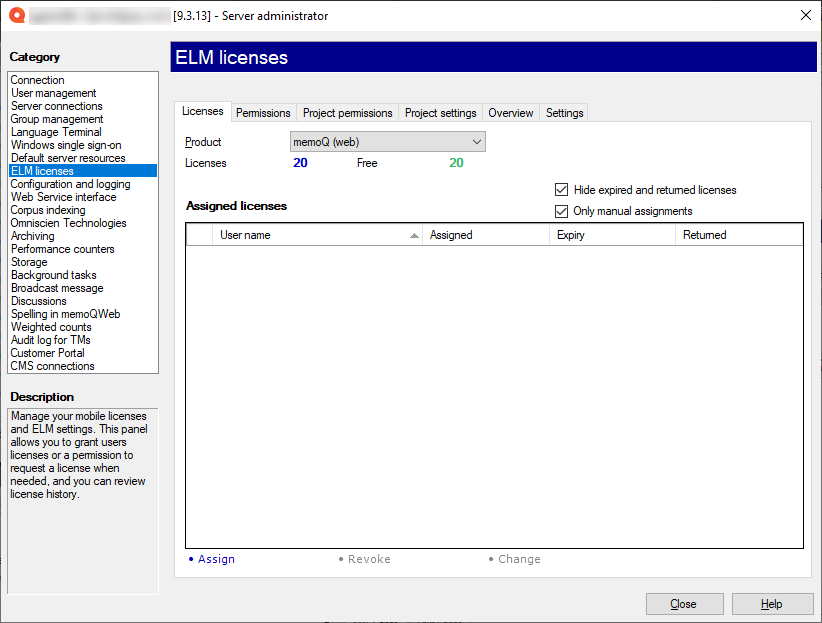
Que pouvez-vous faire?
Il y a trois façons de donner des licences ELM aux utilisateurs de votre memoQ TMS :
- Sur l’onglet Licences, vous pouvez attribuer une licence à un utilisateur. Cet utilisateur peut réclamer la licence ELM à partir de sa copie de memoQ, dans la fenêtre d’activation de memoQ, en cliquant sur Prendre la licence ELM. La licence que vous attribuez sera réservée (retirée du bassin de licences) de façon permanente, jusqu’à ce que vous l’annuliez. Pratiquement, cela devient similaire à une licence fixe réservée pour cet utilisateur.
- Dans l’onglet Droit d ’accès, vous pouvez permettre aux utilisateurs de prendre des licences ELM. L’utilisateur (ou plusieurs utilisateurs qui appartiennent à un groupe) peut prendre des licences ELM et les retourner à tout moment avant que le droit d’accès n’expire. C’est utile si vous avez un nombre limité de licences, mais que vous souhaitez que plus d’utilisateurs y aient accès. Bien sûr, cela ne fonctionne que si vous leur faites confiance pour qu’ils retournent la licence lorsqu’ils ne l’utilisent pas. Si vous accordez à quelqu’un le droit d’accès pour utiliser une licence ELM, elle ne sera pas retirée du groupe immédiatement. Cela se produira uniquement lorsque l’utilisateur ouvrira la fenêtre d’activation de memoQ dans sa copie de memoQ et prendra la licence.
Un CAL est plus économique qu’un droit d’accès ELM: La méthode d’octroi de licences CAL – lorsque la licence est prise uniquement tant que l’utilisateur utilise memoQ – est un meilleur choix qu’un droit d’accès ELM. Il est plus facile à configurer et ne dépend pas de l’utilisateur pour retourner la licence. Vous ne devriez pas utiliser les droits d’accès ELM, à moins que les utilisateurs ne doivent être en mesure de travailler sans connexion Internet.
Attribuer une licence à un utilisateur:
- Cliquez sur l’onglet Licences.
- Dans la zone déroulante du produit, choisissez le type de licence. Vous ne pouvez pas attribuer de licences Web : elles sont prises automatiquement. Vous devez choisir entre Translator Pro ou Project Manager.
- En bas, cliquez sur Attribuer. La fenêtre Sélectionner l’utilisateur s’ouvre.
- Sélectionnez un utilisateur et une date d’expiration. Cliquez sur OK.
L’utilisateur apparaîtra sur la liste.
Ou, pour accorder un droit d’accès à un utilisateur pour obtenir une licence ELM:
- Cliquez sur l’onglet des droits d ’accès.
- Dans la zone déroulante du produit, choisissez le type de licence. Vous ne pouvez pas attribuer de licences Web : elles sont prises automatiquement. Vous devez choisir entre Translator Pro ou Project Manager.
- En bas, cliquez sur Attribuer. La fenêtre Sélectionner des utilisateurs et des groupes s’ouvre.
- Sélectionnez un utilisateur ou un groupe (ou plusieurs), et une date d’expiration. Cliquez sur OK.
Les utilisateurs sélectionnés nos groupes apparaissent sur la liste.
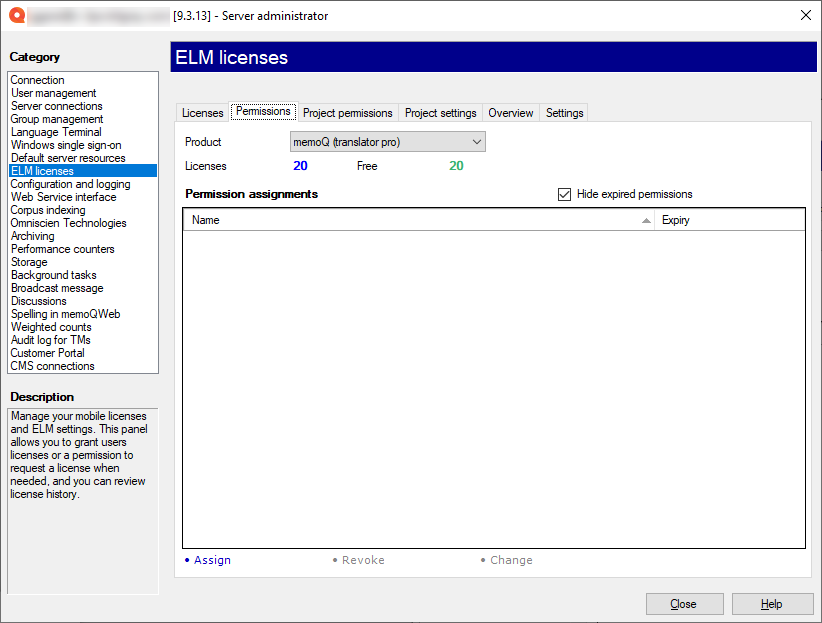
Dans l’onglet des droits d ’accès des projets, vous pouvez voir qui a obtenu une licence des projets. Normalement, les utilisateurs obtiennent des licences ELM parce qu’ils travaillent sur un projet en ligne. Lorsqu’une personne est ajoutée à un projet en ligne, le chef de projet peut lui accorder une licence dans le projet, et la licence reste avec l’utilisateur tant qu’il travaille dans le projet. Vous ne pouvez pas modifier ces licences dans l’Administrateur de serveur.
Il y a une liste séparée pour chaque version de memoQ. Dans la section déroulante en haut, vous pouvez choisir entre memoQ (traducteur pro ), memoQ (gestionnaire de projet) et memoQ (web ). Après avoir choisi l’une des éditions, memoQ affichera la taille du groupe et les licences attribuées pour cette version. La licence Web memoQ est utilisée uniquement lorsqu’un utilisateur accède au serveur depuis memoQweb ou depuis un programme tiers tel que SDL Trados Studio.
Les licences de projet ne sont pas automatiquement prises: Il est possible qu’un utilisateur ait le droit d’accès pour obtenir une licence d’un projet sur lequel il travaille. Cependant, ils peuvent avoir leur propre licence fixe. Dans ce cas, memoQ ne prendra pas la licence ELM du serveur car la licence active est déjà suffisamment solide pour faire le travail. Cela signifie qu’une licence n’est pas automatiquement retirée du groupe lorsqu’une personne reçoit un droit d’accès pour obtenir une licence pour un projet.
Les licences sont automatiquement extraites de memoQweb: Si un utilisateur se connecte à memoQ TMS via memoQwebtrans ou Qterm, le serveur lui attribue automatiquement une licence Web memoQ. S’il n’y a plus de licences Web disponibles, le serveur essaiera d’attribuer une licence Translator Pro. S’il n’y a pas de licences disponibles pour l’une ou l’autre version, l’utilisateur ne pourra pas accéder memoQweb. Les administrateurs sont une exception: un administrateur se voit toujours accorder l’accès au chef de projet ou l’accès au administrateur, afin qu’il ne soit pas verrouillé hors du système.
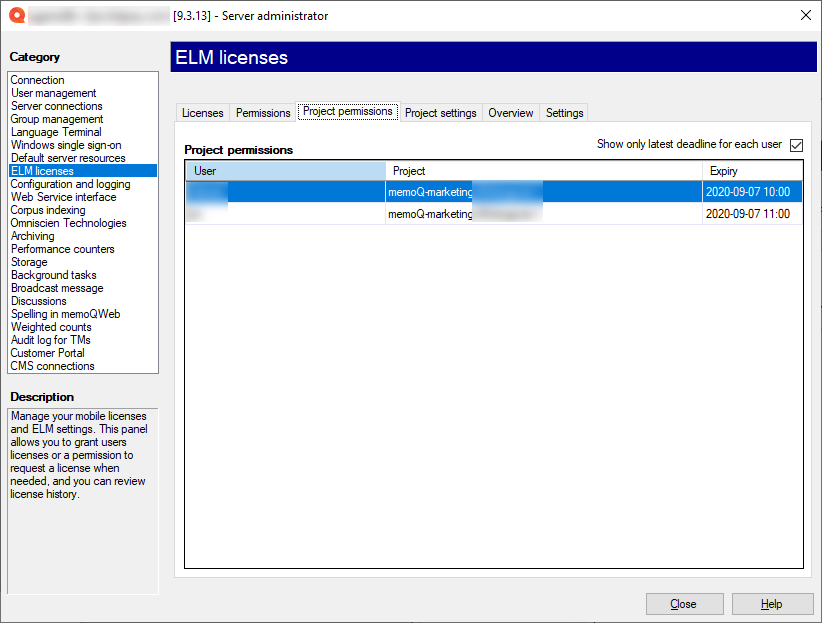
Pour ce faire, cliquez sur les Paramètres du projet.
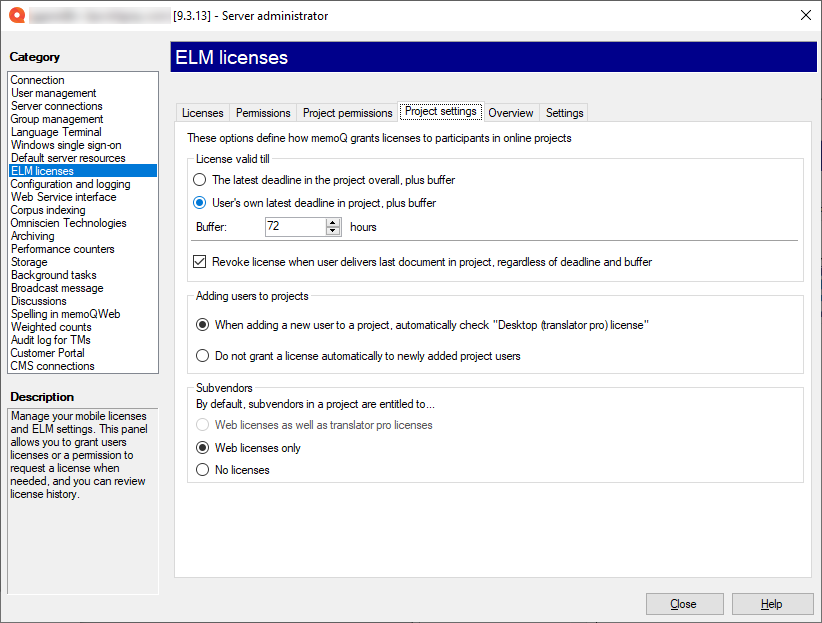
Vous pouvez peaufiner les options suivantes :
Licence valide jusqu’à la section: Pour une meilleure économie de licences, memoQ TMS révoque automatiquement les licences ELM accordées aux participants au projet lorsque l’échéance du projet expire. Cependant, vous pouvez prévoir de dépasser la date limite en établissant une marge, qui est la tolérance accordée pour le non-respect d’une échéance sur le serveur. Vous avez les options suivantes :
- La dernière échéance de l’ensemble du projet, plus la période tampon: Si vous choisissez ce bouton radio, tous les participants au projet pourront utiliser une licence ELM (si disponible) jusqu’à ce que l’ensemble du projet soit terminé. Cela signifie la dernière date limite du dernier participant plus la marge – tolérance – valeur.
- La dernière échéance de l’utilisateur pour le projet, plus la période tampon: Ceci est le paramètre par défaut. Un participant au projet peut utiliser une licence ELM jusqu’à ce qu’elle ait du travail dans le projet. Une fois que la date limite de sa propre dernière tâche expire, et que la période tampon passe, sa licence est révoquée.
- Période tampon: Définir les heures que le serveur doit attendre après une dernière échéance. La valeur par défaut est de 72 heures (3 jours). Le tampon est toujours réglé en heures, mais il n’y a pas de limite supérieure. Si vous ne souhaitez pas autoriser un tampon, réglez cette valeur à zéro (0).
- Révoquer la licence lorsque l’utilisateur remet le dernier document dans le projet, peu importe l’échéance et la période tampon: Par défaut, lorsqu’un utilisateur remet son dernier document dans son dernier rôle, memoQ TMS révoque automatiquement la licence, même lorsqu’il reste encore du temps avant l’échéance et la période tampon. Décochez cette case si vous voulez que memoQ TMS attende toujours jusqu’à ce que les échéances expirent.
Ajout d’utilisateurs à la section Projets: Cela détermine si memoQ TMS accorde automatiquement une licence Translator Pro aux nouveaux participants.
- Cocher automatiquement la case « licence « Translator pro) » lorsqu’un nouvel utilisateur est ajouté à un projet Ceci est le paramètre par défaut. Les nouveaux participants au projet se voient toujours accorder une licence – si une licence est disponible lorsque l’utilisateur démarre sa copie de memoQ.
- Ne pas accorder automatiquement une licence aux utilisateurs nouvellement ajoutés au projet: Cliquez sur ce bouton radio si vous ne souhaitez pas accorder des licences aux utilisateurs du projet automatiquement.
Utilisateurs de bureau uniquement Si quelqu’un travaille sur le memoQ TMS via memoQweb (c’est-à-dire via leur navigateur Web), memoQ TMS leur accordera toujours une licence. Si le serveur a des licences Web disponibles, il en prend une de ce groupe. S’il n’y a plus de licences Web, une licence de bureau sera utilisée – et cela limite le nombre de licences que les clients de bureau actuels peuvent utiliser.
Section des sous-traitants: Cela contrôle comment les utilisateurs d’un groupe de sous-traitance obtiennent des licences avec des projets. Cela s’applique aux utilisateurs d’un groupe de sous-traitance créés par le gestionnaire de groupe de sous-traitance.
- Licences Web ainsi que licences Translator Pro: Les sous-traitants obtiennent toujours une licence, peu importe s’ils se connectent au projet via memoQweb (leurs navigateurs Web) ou depuis le programme de bureau memoQ. Ceci est le paramètre par défaut.
- Licences Web seulement: Cliquez sur ce bouton radio si vous ne souhaitez pas que les utilisateurs d’un groupe de sous-traitance obtiennent des licences de bureau. Cela signifie qu’ils peuvent travailler uniquement à partir de memoQweb à moins qu’ils ne possèdent une licence de bureau memoQ (traducteur pro).
- Aucune licence: Cliquez sur ce bouton radio si vous ne souhaitez pas accorder de licences aux utilisateurs d’un groupe de sous-traitance. Cela signifie que les utilisateurs d’un groupe de sous-traitance ne peuvent pas travailler sur des projets du tout, à moins qu’ils ne possèdent une licence memoQ desktop (translator pro).
Ne peut pas accorder de licences ELM à des utilisateurs d’un groupe de sous-traitance: Le propriétaire d’un memoQ TMS ne voit pas les utilisateurs ajoutés par un gestionnaire de groupe de sous-traitance. Le groupe de sous-traitance peut obtenir des licences, mais vous ne pouvez pas accorder des licences à chaque utilisateur séparément.
Pour voir cela, cliquez sur l’onglet Vue d’ensemble.
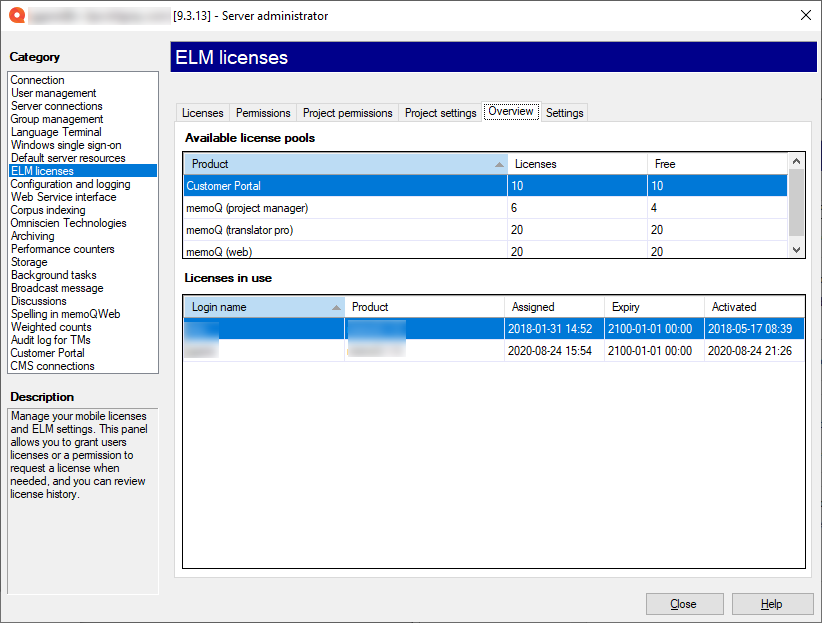
Après avoir acheté de nouvelles licences et mis à jour votre bassin de licences, c’est l’onglet que vous devez ouvrir pour vérifier si votre bassin de licences contient les nouvelles licences.
Lorsque vous cliquez sur un nom de produit - par exemple, memoQ (traducteur pro) -, vous verrez une liste de licences actuellement en usage. Cependant, vous ne pouvez pas changer les licences sur cette liste.
Pour contrôler ces paramètres, cliquez sur l’onglet Paramètres.
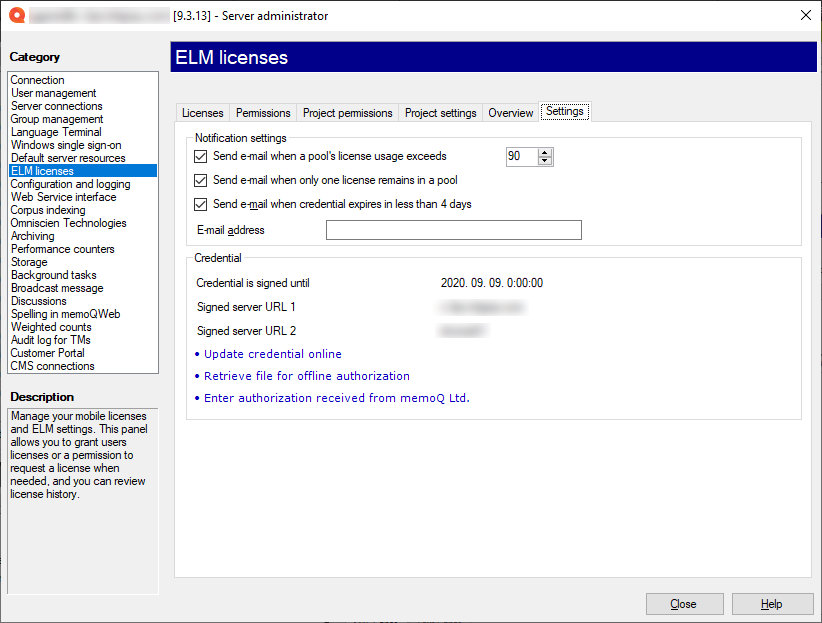
Sous les paramètres de notification, vous pouvez demander à être averti si le groupe de licences est en voie d’épuisement:
- Envoyer un courriel quand l’utilisation d’un groupe de licences dépasse: Entrez une valeur pour un pourcentage. memoQ enverra un courriel lorsque ce pourcentage du groupe est déjà utilisé. Par défaut, il est réglé à 90%, c’est-à-dire que 90% de vos licences sont accordées, vous recevez un courriel de notification.
- Envoyer un courriel quand il ne reste plus qu’une seule licence dans le groupe: Cochez cette case pour être averti lorsqu’il ne reste qu’une seule licence dans le bassin de licences.
- Envoyer un courriel lorsque les droits expirent dans moins de 4 jours: Entrez une adresse courriel valide dans le champ Adresse courriel pour être informé lorsque les droits du serveur expirent dans moins de 4 jours.
Sous Identifiants, vous voyez combien de temps le certificat du serveur est valide. Les droits identifient le memoQ TMS au serveur d’activation de memoQ. De temps en temps, un memoQ TMS doit demander un droit d’accès au serveur d’activation central, afin de pouvoir continuer à délivrer des licences CAL.
Pour mettre à jour les droits du serveur, cliquez sur Mettre à jour droits en ligne. Avant de faire cela, assurez-vous que le serveur a une adresse valide. Pour vérifier cela, vérifiez les cases de l’adresse de connexion client dans le volet Configuration et journalisation de l’ Administrateur de serveur .
Si vous ne pouvez pas mettre à jour vos droits en ligne (par exemple, le pare-feu de votre organisation l’empêche), vous pouvez échanger des fichiers avec le support de memoQ. Cliquez sur Retrieve fichier pour autorisation hors ligne, cela enregistrera un fichier XML que vous pourrez envoyer au support de memoQ. Ils vous enverront un autre fichier. Pour utiliser ce fichier, cliquez sur l’autorisation reçue de memoQ Zrt.
Vous pouvez obtenir des droits pour deux adresses de serveur. L’un d’eux est l’adresse externe du serveur - c’est l’adresse du serveur sur Internet. Vous pouvez également avoir une adresse interne - c’est l’adresse par laquelle vous accédez au serveur au sein de votre organisation. Si le serveur est dans un centre d’hébergement et que vous y accédez toujours par Internet, vous n’avez pas besoin d’une adresse interne. Pour configurer l’adresse interne, utilisez la case adresse intranet (optionnelle) dans l’onglet Configuration et journalisation de l’ Administrateur de serveur .
Lorsque vous avez terminé
Retourner à memoQ: Cliquez sur Fermer.
Ou, choisissez une autre catégorie à gérer:
- Connexion (choisissez ceci pour gérer un serveur différent)
- Gestion des utilisateurs
- Connexions du serveur
- Gestion des groupes
- Authentification unique Windows
- Ressources serveur par défaut
- Licences CAL
- Licences ELM
- Configuration et journalisation
- Interface Web
- Indexation des bases LiveDocs
- Omniscien Technologies
- Archivage
- Compteurs de performance
- Stockage
- Tâches en arrière-plan
- Message de diffusion
- Discussions
- Orthographe dans memoQweb
- Décomptes pondérés
- Journal d’audit pour les MT
- customer portal
- Connexions CMS